Lumens Technology DC-A11 Quick Start Manuel d'utilisation
Dc-a11 guide de démarrage rapide, Important, Guide d’installation de logiciel
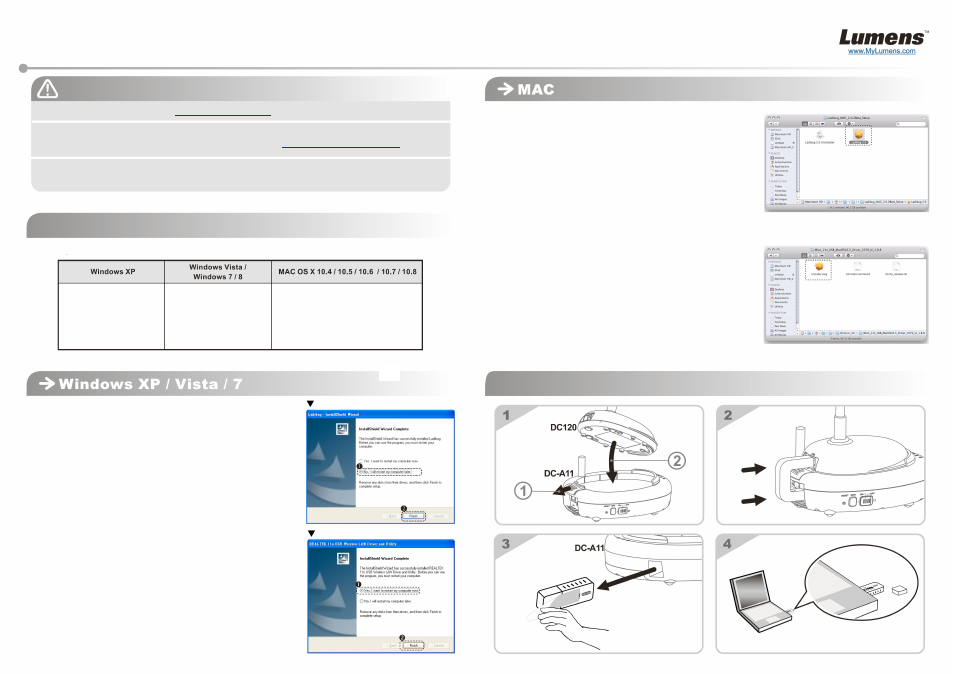
DC-A11 Guide de démarrage rapide
Important
※
Veuillez activer votre garantie sur
www.MyLumens.com/reg
※
Pour télécharger la dernière version du guide de démarrage rapide, le manuel d’utilisation multilingue,
le logiciel, ou le gestionnaire, etc., veuillez visiter Lumens™ à
www.MyLumens.com/goto.htm
※
Pour réussir l’installation, veuillez vous assurer de suivre chacune des étapes suivantes.
1. Guide d’installation de logiciel
Minimum CPU : P4 2,8 GHz
Mémoire minimum : 512 Mo
Compatible Direct X 9
Résolution minimum : 1024 x 768
Espace disque minimum 100 mbs
Windows XP SP2 et plus
1.1 Système spécifications
Minimum CPU : P4 2,8 GHz
Mémoire minimum :
1 GIGAOCTET (32-bits)/
2 GIGAOCTET (64-bits)
Compatible Direct X 9
Résolution minimum : 1024 x 768
Espace disque minimum 100 mbs
Minimum CPU : PowerPC G4 866 MHz ou
Intel Pentium
®
1,83 GHz Intel Core 2 Duo
Mémoire minimum : 512 Mo
Résolution min.: 1024 x 768
Écran couleur 24-bit
Espace disque minimum 1 gbs
Minimum QuickTime 7.4.5
1.2 Ladibug™/Podium View™ Installation
1. Télécharger Voir Ladibug™ / Podium View™ depuis le site
Lumens ™.
2. Cliquez sur le fichier EXE après la décompression du fichier
téléchargé.
3. Veuillez suivre les instructions et presser [Next].
4. Pressez sur [Yes] pour créer un raccourci sur le bureau de votre
ordinateur.
5. Cliquer [NO], puis presser [Finish] pour annuler le redémarrage.
(Se référer à Fig. 1)
[NOTE : Veuillez ne redémarrer l’ordinateur que quand
l’installation de Wireless LAN Utility est achevée.]
1.3 Installer Wireless LAN Utility
1. Téléchargez Wireless LAN Utility à partir du site Web Lumens
™.
2. Cliquez sur le fichier EXE après la décompression du fichier
téléchargé.
3. Sélectionner la langue.
4. Veuillez suivre les instructions et presser [Next].
5. Cliquez bouton [Finish] pour remettre en marche votre
ordinateur.
(Se référer à Fig. 2)
Fig. 1
Fig. 2
1.4 Ladibug™/Podium View™ Installation
1. Télécharger Voir Ladibug™ / Podium View™ depuis le site
Lumens ™.
2. Cliquez sur l’icône Ladibug™/Podium View™ pour l’installation
après la décompression du fichier téléchargé.
3. Veuillez suivre les instructions et presser [Next].
4. Entrer votre identification et mot de passe puis presser [OK].
5. Presser l’icône [Restart] pour compléter l’installation.
1.5 Installer Wireless LAN Utility
1. Téléchargez Wireless LAN Utility à partir du site Web Lumens ™.
2. Cliquez sur l’icône Wireless LAN Utilitaire pour l’installation après
décompression du fichier téléchargé.
3. Pressez l’icône d’installation, ouvrez l’assistant d’installation, et
exécutez le processus d’installation en suivant les instructions à
l’écran.
4. Sélectionner la langue, puis presser [Continue].
5. Acceptez le contrat de licence du logiciel en pressant sur [I Agree].
6. Entrer votre identification et mot de passe puis presser [OK].
7. Presser l’icône [Restart] pour compléter l’installation.
2. Installation
Câble de
Connexion
USB
Boîtier de
protection
Ordinateur
Ordinateur
Boîtier de
protection